win11系统怎么下载安装 win11系统下载安装操作方法
来源:www.laobaicai.net 发布时间:2021-12-07 13:15
如今win11系统正式版已经正式发布了,最近有位用户想要为自己的电脑安装系统,但是不知道怎么操作,为此非常苦恼,那么win11系统怎么下载安装呢?今天老白菜u盘启动盘为大家分享win11系统下载安装操作方法。
Win11安装方法:
1、首先下载一个win11系统镜像文件,
2、下载完成之后,找到系统下载位置,装载该文件。
3、装载完会打开并自动进入该文件夹,运行其中的windows系统安装程序。如图所示:

4、等待安装程序运行完成,会弹出如下界面,在其中选择“windows11 Pro”如图所示:
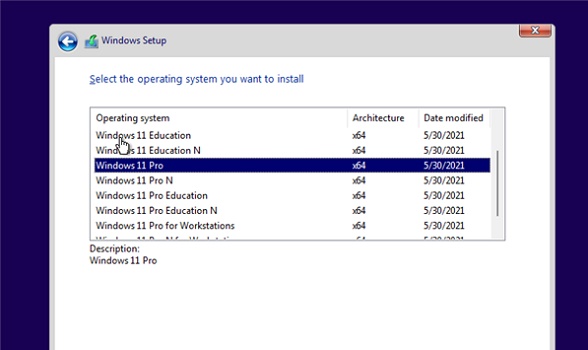
5、根据提示设置国家和语言,目前支持的国家和语言比较少,我们可以选择英语。然后点击“Yes”如图所示:
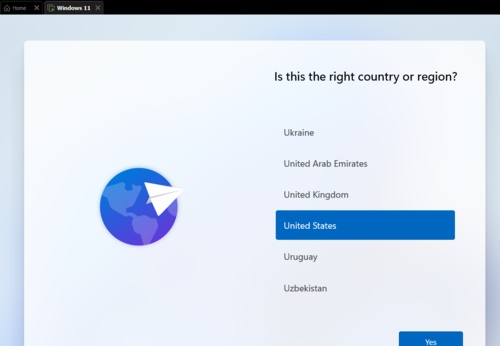
6、接着根据提示设置偏好设置,再点击右下角的“Next”如图所示:
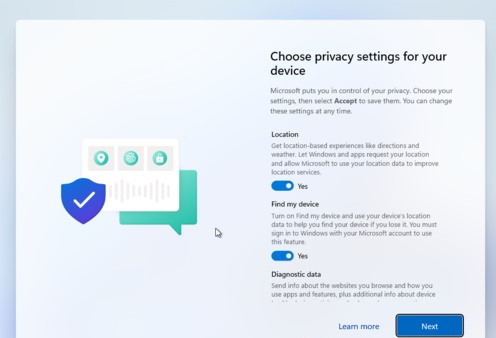
7、接着系统就会自动进入安装了,这时候不要关机重启或进行其他操作。如图所示:
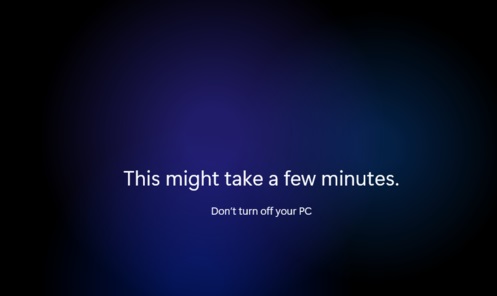
8、自动安装完成后会自动重启,不要着急,继续等待进入系统就可以正常使用了。如图所示:
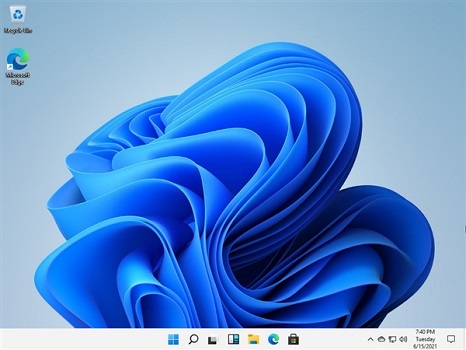
关于win11系统下载安装的操作方法就为用户们详细介绍到这边了,如果用户们想要下载安装win11系统,可以参考以上方法步骤进行操作哦,希望本篇教程对大家有所帮助,更多精彩教程请关注老白菜官方网站。
推荐阅读
"win10系统查看显卡配置操作教程分享"
- win10系统输入法不见了解决方法介绍 2022-08-08
- win10系统修改鼠标dpi值操作方法介绍 2022-08-06
- win10系统查看无线网络密码操作方法介绍 2022-08-05
- win10系统应用商店没有网络解决方法介绍 2022-08-04
win10系统设置声音双通道操作方法介绍
- win10系统设置动态锁操作方法介绍 2022-08-02
- win10系统设置日语输入法操作方法介绍 2022-08-01
- win10系统怎么设置还原点 2022-07-30
- win10系统怎么设置自动锁屏功能 2022-07-29
老白菜下载
更多-
 老白菜怎样一键制作u盘启动盘
老白菜怎样一键制作u盘启动盘软件大小:358 MB
-
 老白菜超级u盘启动制作工具UEFI版7.3下载
老白菜超级u盘启动制作工具UEFI版7.3下载软件大小:490 MB
-
 老白菜一键u盘装ghost XP系统详细图文教程
老白菜一键u盘装ghost XP系统详细图文教程软件大小:358 MB
-
 老白菜装机工具在线安装工具下载
老白菜装机工具在线安装工具下载软件大小:3.03 MB










